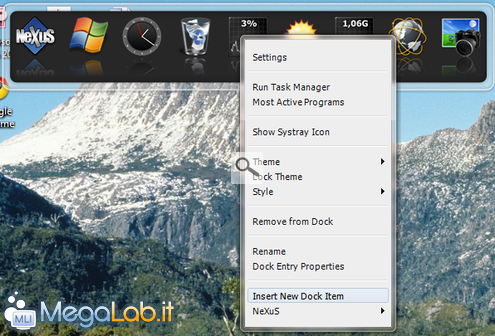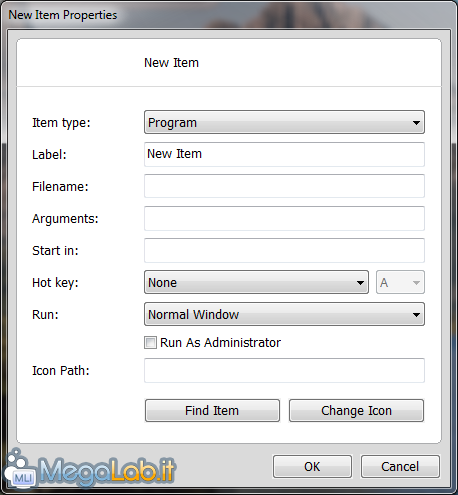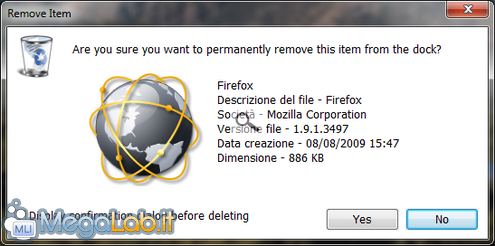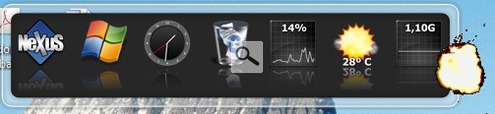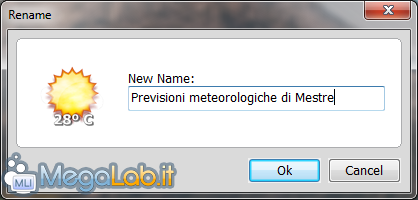Canali
Ultime news

Ultimi articoli
 Le ultime dal Forum |

Correlati TagPassa qui con il mouse e visualizza le istruzioni per utilizzare i tag! Dopo aver visto come configurarlo, e aver analizzato l'impatto che ha sul nostro sistema, vediamo come utilizzarlo, e personalizziamoci i widget della barra. Creazione di un nuovo widgetPer creare un nuovo widget è sufficiente cliccare su qualsivoglia elemento già esistente con il tasto destro e cliccare su Insert New Dock Item. Si aprirà questa finestra, che ci permetterà di configurare il nuovo elemento prima di inserirlo nella barra.
La configurazione attuabile è davvero vasta. Nel dettaglio:
La pressione di Find Item aprirà la finestra di selezione, affinché i campi relativi ai percorsi vengano autocompilati dopo che l'utente sceglie il file. Eliminazione di un widgetPer eliminare un widget è sufficiente cliccarvi con il tasto destro del mouse e scegliere la voce Remove from Dock. Verrà richiesta una conferma, disattivabile tramite la casella di selezione in basso a sinistra. Alla risposta affermativa, un piacevolissimo effetto di "esplosione" sancirà l'eliminazione del widget. Ridenominazione di un widgetPer rinominare l'etichetta di un widget possiamo selezionarlo con il tasto sinistro e premere Rename. Apparirà quindi la finestra di ridenominazione.
Modifica dei widgetPer modificare i widget inseriti, o magari anche per studiarli, è possibile selezionarli sempre con il tasto sinistro e scegliere Dock Entry Properties. Un occhio alle performance e alle prestazioni Pagine
Segnala ad un amico |
- Unisciti a noi
- | Condizioni d'uso
- | Informativa privacy
- | La Redazione
- | Info
- | Pressroom
- | Contattaci
© Copyright 2025 BlazeMedia srl - P. IVA 14742231005
- Gen. pagina: 1.08 sec.
- | Utenti conn.: 162
- | Revisione 2.0.1
- | Numero query: 42
- | Tempo totale query: 0.1